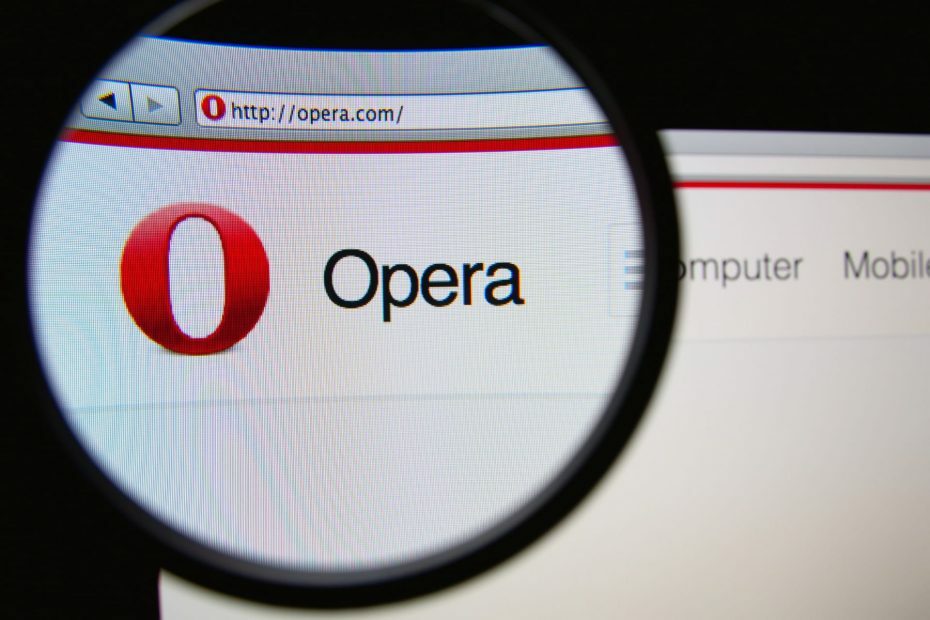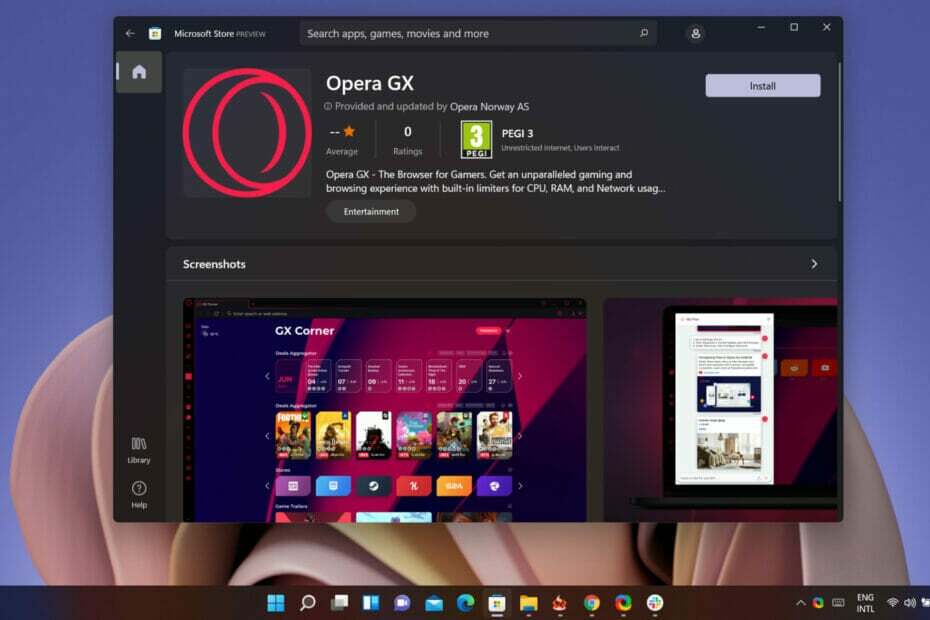Powershell yra puiki CMD alternatyva vykdant tylias komandas
- Naršyklės grupės politika padeda lengviau valdyti veiklą domene.
- Tylus diegimas / pašalinimas yra ypač svarbus, kad nebūtų sutrikdyta darbo eiga.
- Sužinokite, kaip nustatyti „Opera“ kaip numatytąją naršyklę naudojant GPO.

Štai ką „Opera“ gali padaryti:
- Optimizuokite išteklių naudojimą: jūsų RAM atmintis naudojama efektyviau nei kitose naršyklėse
- Patobulintas privatumas: integruotas nemokamas ir neribotas VPN
- Jokių skelbimų: įmontuotas skelbimų blokatorius pagreitina puslapių įkėlimą ir apsaugo nuo duomenų gavybos
- Patogus žaidimams: „Opera GX“ yra pirmoji ir geriausia žaidimų naršyklė
- Atsisiųsti opera | Opera GX
„Opera“ naršyklės grupės politika yra centralizuotas vienetas, padedantis administratoriams valdyti ir konfigūruoti naršyklės operacines sistemas ir vartotojų nustatymus.
Be to, aplinkoje, kurioje visi vartotojai yra prijungti prie domeno, dėl naudojamos grupės strategijos šie kompiuteriai santykinai naudojasi tais pačiais ištekliais. Taigi, kad netrukdytų kitų naudotojų veiklai pridėdami arba pašalindami programas, galite tai padaryti tyliai.
Nors įdiegti arba pašalinti Opera per tai gali būti šiek tiek sudėtinga, nes gali suklysti, jei nebus parašyti tinkami kodai. Todėl aptarsime įvairius būdus, kaip tai padaryti be jokių rūpesčių.
Greitas patarimas:
Prieš pradėdami įsitikinkite, kad jūsų kompiuteryje įdiegta naujausia „Opera“ versija. Visada geriausia turėti naujausią informaciją apie visas žiniatinklio programas, kurias galite naudoti.
Grupės politika Opera ADMX faile gali sukelti problemų su ankstesnėmis šios naršyklės versijomis dėl nuolatinio tobulinimo ir atnaujinimų.

Opera
Dar kartą patikrinkite, ar jūsų Opera versija yra naujausia, kad GPO veiktų tinkamai.
Ar „Opera“ naršyklė veikia pagal įmonės scenarijų?
Kad įmonėje veiktų bet kuri naršyklė, turi būti įgalinta chromo funkcija per GPO. Kadangi „Opera“ padarė šuolį prie „Chromium“ funkcijų, ji gali veikti kaip darbo vietos naršyklė.
Tačiau norint maksimaliai išnaudoti šią funkciją, reikia turėti Opera ADMX failą, kuris palaiko naudojamą GPO.
Kaip tyliai įdiegti „Opera“ naršyklę? (Kaip galiu tyliai pašalinti „Opera“ naršyklę?)
1. Įdiekite naudodami komandų eilutę
- Eikite į oficiali svetainė ir atsisiųskite „Opera“ diegimo failą.
- Nukopijuokite exe failą į naują aplanką, sukurtą Atsisiuntimai skyrių savo kompiuteryje.
- Paspauskite Windows klavišą, ieškokite komandinė eilutėir paleiskite jį kaip administratorių.

- Eikite į Atsisiuntimai skyrius.
- Į komandų eilutę įveskite šiuos kodus ir paspauskite Įeikite:
Opera_64.0.x.x_Setup_x64.exe /silent /allusers=1 /launchopera=0 /setdefaultbrowser=0
- Palaukite, kol jis bus automatiškai įdiegtas jūsų kompiuteryje.
Tai yra populiaresnis būdas įdiegti „Opera“ naršyklę su grupės strategija. Jis turėtų būti lengvai įdiegtas kiekviename prie tinklo prijungtame įrenginyje.
2. Pašalinkite naudodami CMD
- Paspauskite Windows klavišą, ieškokite komandinė eilutėir paleiskite jį kaip administratorių.
- Įveskite šią komandą ir paspauskite Įeikite:
„%ProgramFiles%\Opera\Launcher.exe“ /pašalinti /silent
- Palaukite, kol „Opera“ bus pašalinta.
3. Naudokite Windows Powershell
- Paspauskite Windows klavišą, ieškokite „Windows Powershell“ ir paleiskite kaip administratorius.
- Įveskite šiuos kodus ir paspauskite Įeikite:
$LocalTempDir = $env: TEMP; $OperaInstaller = "OperaInstaller.exe"; (naujo objekto sistema. Grynasis. WebClient).DownloadFile(' http://dl.google.com/Opera/install/375.126/Opera_installer.exe', "$LocalTempDir\$OperaInstaller"); & "$LocalTempDir\$OperaInstaller" /silent /install; $Process2Monitor = "operaInstaller"; Atlikite { $ProcessesFound = Get-Process | ?{$Process2Monitor -yra $_.Name} | Select-Object -ExpandProperty Name; If ($ProcessesFound) { "Vis dar veikia: $($ProcessesFound -join ', ')" | Write-Host; Pradėti-užmigti -sekundės 2 } else { rm "$LocalTempDir\$ChromeInstaller" -ErrorAction SilentlyContinue -Verbose } } Iki (!$ProcessesFound)Svarbu pažymėti, kad visa tai turi būti daroma su administratoriaus leidimu, antraip gali nepavykti.
- „Opera“ apžvalga: patikima naršyklė su daugybe puikių funkcijų
- 5 geriausi greičio stiprintuvai, skirti padidinti atsisiuntimo greitį operoje
Kaip nustatyti „Opera“ kaip numatytąją naršyklę naudojant GPO?
- parsisiųsti opera admx failąkuri palaiko konfigūraciją per GPO.
- Sukurti vienas xml failas kurie nustatė Opera kaip numatytąją naršyklę.
- Atidaryk Grupės strategijos valdymo redaktorius ir eikite šiuo keliu:
Kompiuterio konfigūracija > Politika > Administravimo šablonas > „Windows“ komponentai > „File Explorer“. - Dukart spustelėkite Nustatykite numatytąjį asociacijos konfigūracijos failą ir Įgalintitai.

Tai yra įvairūs būdai, kaip įdiegti ir pašalinti „Opera“ naudojant grupės politiką. Įsitikinkite, kad griežtai laikotės kiekvieno sprendimo, kad būtų didesnė sėkmės tikimybė.
Norėdami gauti daugiau informacijos, peržiūrėkite mūsų panašią „Windows 10“ grupės strategijos valdymo diegimo vadovas ir sužinokite, ar yra įvairių būdų, kuriais galite įdiegti programą.
Taip pat peržiūrėkite mūsų straipsnį apie tai, kaip įdiegti „Windows“ grupės strategijos valdymo konsolė čia.
Apibendrinant, galite palikti savo klausimus ir pasiūlymus žemiau komentarų skiltyje. norėtume išgirsti jūsų nuomonę.
 Vis dar kyla problemų?Pataisykite juos naudodami šį įrankį:
Vis dar kyla problemų?Pataisykite juos naudodami šį įrankį:
- Atsisiųskite šį kompiuterio taisymo įrankį „TrustPilot.com“ įvertino puikiai (Atsisiuntimas prasideda šiame puslapyje).
- Spustelėkite Pradėti nuskaitymą Norėdami rasti „Windows“ problemas, kurios gali sukelti kompiuterio problemų.
- Spustelėkite Remontuoti visus išspręsti problemas, susijusias su patentuotomis technologijomis (Išskirtinė nuolaida mūsų skaitytojams).
„Restoro“ atsisiuntė 0 skaitytojų šį mėnesį.